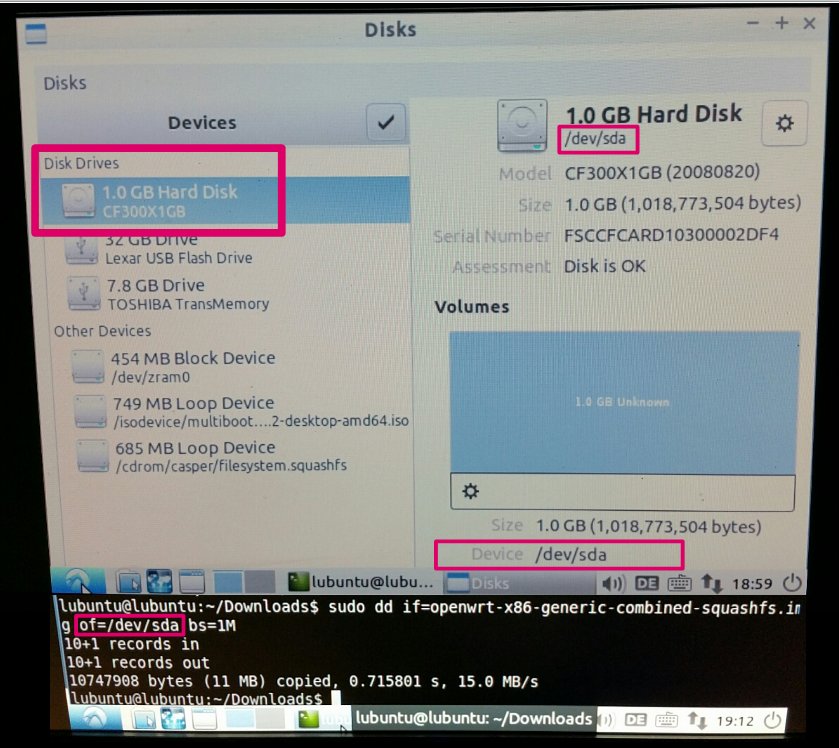FSC Futro S550
Inhaltsverzeichnis
Hardware
Diese Plattform bietet für wenig Geld einen lautlosen schnellen VPN-Offloader, es handelt sich um einen x86er-64 Bit PC, der ehemals als Thin Client diente. Diesen gibt es günstig ab ca. 15€, um ihn als Offloader zu betreiben werden zusätzlich meist eine PCI-Riser-Card (rote Karte im Bild) zum anwinkeln des PCI-Ports benötigt, außerdem eine zusätzliche PCI Ethernet Karte in der Low-Profile Ausführung.
Riser-Card Model: PT191 (NICHT PT191R - diese ist in die falsche Richtung abgewinkelt)
Modell Futro S550 Abmessungen (BxHxT) 5,2 x 25 x 19,1 cm Gewicht 1,5 kg miniITX Prozessor AMD Sempron 2100+ Embedded Single-Core 1000 MHz L2 Cache 256KB AMD 64-bit technology Arbeitsspeicher: 1024 MB 667 Mhz DDR2- SODIMM (max. 2048MB) Festplatte: 512MB - 1GB CF-Card Grafik: AMD Radeon X1250 bis 256MB shared Anschlüsse DVI-I, 2xSeriel, 6xUSB 2.0, 1GB/s RJ45 LAN,, 2xPS/2, 1xPCI, Mikrofon und Lautsprecher
BIOS vorbereiten
Folgende BIOS Einstellungen vornehmen, damit der Futro nach einm Stromausfall hochfährt und es auch zu keinen Fehlermeldungen und dem Abbruch des Bootvorgangs kommt, wenn später keine Tastatur/Monitor/Maus an dem Gerät angeschlossen ist.
Benötigt werden ein angeschlossener Monitor und einen Tastatur.
Beim hochfahren F2 drücken:
1. Unter "Main"->Boot Freatures->POST Errors auf "Disabled" stellen. 2. Unter "Power"->Power Failure Recovery auf "Always On" stellen.
Firmware flashen
Kurzinfo zum Flashen mit Freifunk Dresden
Das Gerät enthält eine Compact Flash Speicherkarte, welche über einen CompactFlash Reader beschrieben wird. Unter Linux wird folgender Befehl verwendet:
gunzip openwrt-x86-64-combined-squashfs.img.gz sudo dd if=openwrt-x86-64-combined-squashfs.img of=/dev/sdX sync
Als of= (Output File) wird hier das gesamte Gerät angegeben (keine Partition). /dev/sdX
ACHTUNG! für sdX muss das block-device verwendet werden, welches der CF-Reader via (dmesg) anzeigt.
BEI FALSCHEN GERÄT KANN DAS BETRIEBSYSTEM (LINUX) AUF DEM COMPUTER ZERSTÖRT WERDEN
Weitere Möglichkeit zum flashen der eingebauten CF Karte mit Freifunk Dresden:
- Futro mit einem kleinem Linux (z.B. lubuntu) vom USB Stick starten
- Internet an die PCI Karte, Lokales Netz an das Interne LAN
- Image File mit Firefox downloaden
- Herausfinden wie die CF Karte ein gehangen ist, z.B. mit dem Programm Disks: In diesem Beispiel ist es dev/sda, siehe Bild
- Konsole öffnen und ins Download Verzeichnis gehen
- Mit dem dd Befehl und Superuserrechten das heruntergeladene Image auf die CF Karte spielen
- Futro neu starten, nicht wundern, er startet dann selbst mehrfach neu
Über die Adresse 192.168.1.1 ist der Futro jetzt wie ein Freifunkrouter zu konfigurieren. Neuere Firmware ist am LAN Port über 192.168.222.1 ansprechbar, DHCP ist allerdings aus.
Offloader Konfigurationen
1. Provider Router <-> [PCI Lan, Adresse per DHCP] Futro [Internes LAN, DHCP an] <-> Adresse per DHCP [WAN] Freifunkrouter
1.1 Provider Router <-> [PCI Lan, Adresse per DHCP] Futro [Internes LAN, DHCP an{Mesh on LAN}] <-> Adresse per DHCP {Mesh on WAN} [WAN] Freifunkrouter
2. Provider Router <-> [PCI Lan, Adresse per DHCP] Futro [Internes LAN, DHCP an{Mesh on LAN}] <-> Adresse per DHCP, eigenen DHCP abschalten {Mesh on LAN}[LAN] Freifunkrouter. Optional: Weitere Freifunkrouter per [LAN] und {Mesh on LAN} anbinden, DHCP abschalten
3. Provider Router <-> [PCI Lan, Adresse per DHCP] Futro [Internes LAN, DHCP abschalten {Mesh on LAN}] <-> Provider Router <-> {Mesh on LAN} [LAN] Freifunkrouter, dort DHCP abschalten
4. Provider Router <-> [PCI Lan, Adresse per DHCP] Futro [Internes LAN, DHCP abschalten {Mesh on LAN}] <-> Provider Router <-> {Mesh on WAN} [WAN] Freifunkrouter *Freifunkrouter bekommt Adresse vom Providerrouter, bis nach 5 Minuten Mesh on WAN greift. Optional: Weitere Freifunkrouter per [WAN] und {Mesh on WAN}
Der Offloader kann unterschiedlich angebunden werden.
-> Mögliche Offloader-Konfigurationen
Futro Failsafe
Monitor per DVI oder Analog, sowie eine Tastatur anschließen. Im Grub Bootmenü den "Openwrt (FailSafe)"-Modus auswählen. Anschließen sind Dinge möglich, wie Passwort zurücksetzen oder Werkseinstellungen wiederherstellen.